கேலக்ஸி சாதனங்களுக்கான ஹைம்டால் ஃப்ளாஷ் கருவியை எவ்வாறு பதிவிறக்குவது
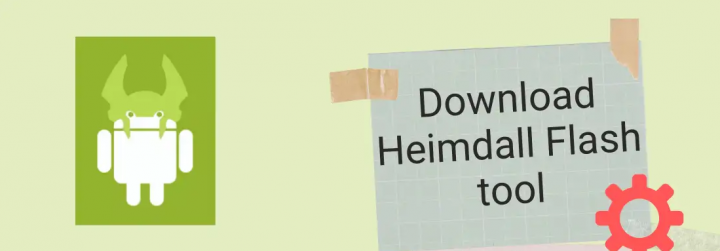
கேலக்ஸி சாதனங்களுக்கான ஹைம்டால் ஃப்ளாஷ் கருவியைப் பதிவிறக்க விரும்புகிறீர்களா? கேலக்ஸி சாதனங்களில் சாம்சங் பங்கு நிலைபொருளை நீங்கள் ப்ளாஷ் செய்ய விரும்பினால், சில பயனர்களும் நிபுணர்களும் ஒடின் ஃப்ளாஷ் கருவியை விரும்புகிறார்கள். ஒடின் கருவி சாம்சங் வடிவமைத்துள்ளது என்பதை நினைவில் கொள்ளுங்கள், ஆனால் இது விண்டோஸ் இயங்குதளத்தில் மட்டுமே இயங்குகிறது. இருப்பினும், ஒடின் லினக்ஸ் மற்றும் மேக் இயங்குதளங்களுடன் பொருந்தாது. மறுபுறம், ஹைம்டால் ஃப்ளாஷ் கருவி அனைத்து பதிப்புகள் மற்றும் தளங்களை ஆதரிக்கிறது. லினக்ஸ் அல்லது மேக் கணினிகளைக் கொண்ட அனைத்து பயனர்களுக்கும் இது ஒரு பெரிய நன்மை. இந்த கட்டுரையில், கேலக்ஸி சாதனங்களில் ஃபெர்ம்வேரை ஃபிளாஷ் செய்ய ஹைம்டால் ஃப்ளாஷ் கருவியை பதிவிறக்கம் செய்ய அல்லது நிறுவுவதற்கான இணைப்புகளை உங்களுடன் பகிர்ந்து கொள்கிறோம்.
இப்போது, ஹெய்டால் என்றால் என்ன, அது எவ்வாறு இயங்குகிறது என்று நீங்கள் கேட்கலாம் …… ஹைம்டாலின் பொருந்தக்கூடிய அம்சங்கள் மற்றும் விளக்கத்தை ஆழமாகப் பார்ப்போம்.
மேலும் காண்க: வேரூன்றிய Android சாதனங்களில் தனிப்பயன் ரோம் ஃப்ளாஷ் செய்வது எப்படி
ஹைம்டால் ஃப்ளாஷ் கருவி அறிமுகம்:
உங்கள் MAC, விண்டோஸ் மற்றும் லினக்ஸ் இயங்குதளங்களுக்கு ஹைம்டால் கிடைக்கிறது. சரி, இது ஒரு குறுக்கு-தளம் திறந்த மூல நிரலாகும், இது கேலக்ஸி சாதனங்களுக்கான ஃபார்ம்வேர் கோப்புகளை ப்ளாஷ் செய்ய பயன்படுகிறது. இருப்பினும், நீங்கள் ஒடின் ஃபிளாஷ் கருவியைப் பயன்படுத்துகிறீர்கள் என்றால், உங்கள் பிசி இயங்குதளத்திற்காக இந்த கருவியை பதிவிறக்கம் செய்யலாம் அல்லது நிறுவலாம், மேலும் நீங்கள் ஒரு பெரிய வித்தியாசத்தை உணருவீர்கள். நீங்கள் ஒரு நிபுணர் என்றால், ஆண்ட்ராய்டு வேர்விடும் நிரலாக்க கருத்தை எளிதாக தேர்வு செய்ய ஹைம்டால் ஃபிளாஷ் கருவி உங்களுக்கு உதவும்.
ஹைம்டால் வேலை:
யூ.எஸ்.பி கேபிள் மூலம் உங்கள் சாம்சங் சாதனத்தை இணைத்த பிறகு நீங்கள் பயன்பாட்டை இயக்கும்போதெல்லாம், சாதனங்களில் இயங்கும் மென்பொருளுடன் ஹெய்டால் தொடர்பு கொள்கிறார். இருப்பினும், இது சாம்சங் நெறிமுறையுடன் தொடர்பு கொள்கிறது. ஹைம்டாலில், குறைந்த அளவிலான யூ.எஸ்.பி மிகவும் பிரபலமான திறந்த மூல யூ.எஸ்.பி நூலகத்தால் நிர்வகிக்கப்படுகிறது அல்லது ஒழுங்கமைக்கப்படுகிறது, libusbx . கீழே குறிப்பிடப்பட்டுள்ள இணைப்பிலிருந்து கருவியை பதிவிறக்கம் செய்யலாம் அல்லது நிறுவலாம்.
பதிவிறக்க TAMIL: ஹெய்டால் ஃப்ளாஷ் டூல் (பிளாட்ஃபார்மைத் தேர்வுசெய்க)
nfl கோடியில் வாழ்க
ஹைம்டால் ஃப்ளாஷ் கருவி சிறந்தது என்று நீங்கள் நினைக்கிறீர்களா? ஒடினை விட?

சரி, ஒரு முக்கிய காரணம், ஒடின் லினக்ஸ் அல்லது மேக் இயங்குதளங்களை ஆதரிக்க முடியாது. ஆனால் ஹைம்டால் அனைத்து தளங்களுடனும் இணக்கமானது. ஹைம்டால் கருவியின் மற்றொரு பெரிய நன்மை என்னவென்றால், ஒடின் கருவி சில நேரங்களில் சாம்சங் சாதனங்களுடன் பொருந்தாத மென்பொருளை கசியவிட்டது. இதைச் செய்யும்போது பிழை ஏற்படுகிறது அல்லது பூட்லூப் சிக்கல். எனவே, ஹெய்டாமைப் பயன்படுத்த அதைத் தவிர்ப்பது நல்லது. இது ஒடின் கருவிக்கு மாற்றாகும் என்றும் நீங்கள் கூறலாம்.
இது மூன்று தளங்களையும் அதிகாரப்பூர்வமாக ஆதரிக்க முடியும். ஓஎஸ் எக்ஸ், லினக்ஸ் மற்றும் விண்டோஸ் (எக்ஸ்பி, விஸ்டா, 7, முதலியன)
சாதனங்களின் சோதனை பட்டியல்
பின்வரும் சாதனங்களுக்கு ஹைம்டால் சோதனை செய்யப்பட்டுள்ளது.
- GT-I9000
- SGH-I727
- GT-I9100 [T]
- SGH-I777
- GT-I9300
- SGH-I927
- GT-I9505
- SGH-I797
ஒடினை விட ஹைம்டால் பாதுகாப்பானதா?
அவை இரண்டும் ஸ்மார்ட்போன் சாதனங்களுக்காக வடிவமைக்கப்பட்ட ஒளிரும் ஃபார்ம்வேர் கருவிகள். டெவலப்பர்கள் இந்த பயன்பாட்டை நிறைய சாதனங்களுடன் சோதித்துள்ளனர். இருப்பினும், எந்த ஒளிரும் மென்பொருளையும் நீங்கள் தவறாகப் பயன்படுத்தினால் அது ஆபத்தானது. எனவே பயன்பாட்டை இயக்குவதற்கு முன் சரியான வழிமுறைகளைப் படிக்கவும். ஹைம்டால் ஃப்ளாஷ் கருவி பற்றி மேலும் வேண்டுமா? கீழே டைவ்!
பயன்பாட்டை இயக்குவதற்கு முன்பு உங்கள் மொபைல் சாதனத்தை உங்கள் கணினியுடன் சரியாக இணைக்க முயற்சிக்க வேண்டும். நீங்கள் ஹெய்டாமுடன் இயங்கும்போது இது மீட்டெடுக்கக்கூடிய பிழையை ஏற்படுத்தக்கூடும்.
ஹேம்டாலை பதிவிறக்குவதற்கு அல்லது நிறுவுவதற்கு முன் இந்த வழிமுறைகளைப் பின்பற்றவும் ……
மேலும் காண்க: விண்டோஸுக்கான மி ஃப்ளாஷ் கருவியை டவுன் டவுன் செய்வது எப்படி
ஹைம்டால் ஃபிளாஷ் கருவிக்கு இயக்கிகளை எவ்வாறு நிறுவுவது:

- ஆரம்பத்தில், உங்கள் மொபைல் சாதனத்தை பதிவிறக்க பயன்முறையில் வைத்து அதை இணைக்கவும்.
- செயல்படுத்த zadig.exe இயக்கிகள் துணை அடைவில் சேர்க்கப்பட்டுள்ளது.
- மெனுவிலிருந்து தேர்ந்தெடுக்கவும் விருப்பங்கள் > எல்லா சாதனங்களையும் பட்டியலிடுங்கள் .
- யூ.எஸ்.பி சாதன பட்டியலிலிருந்து தேர்ந்தெடுக்கவும் சாம்சங் யூ.எஸ்.பி கூட்டு சாதனம் .
- பின்னர் அடி இயக்கி நிறுவவும் , தட்டவும் ஆம் இயக்கி வெளியீட்டாளரைச் சரிபார்க்க முடியவில்லை என்பது குறித்த செய்தியைப் பெறும்போதெல்லாம். பின்னர் தட்டவும் இந்த இயக்கி மென்பொருளை எப்படியும் நிறுவவும் .
- நீங்கள் அனைவரும் முடித்துவிட்டீர்கள்.
இயக்கிகளை நிறுவல் நீக்குவது எப்படி:
- ஆரம்பத்தில், உங்கள் மொபைல் சாதனத்தை பதிவிறக்க பயன்முறையில் அழுத்தி, தொகுதி + முகப்பு + சக்தி விசையை ஒன்றாக இணைக்கவும்.
- உங்கள் மொபைலை உங்கள் கணினியுடன் இணைக்கவும்.
- க்குச் செல்லுங்கள் சாதன மேலாளர் உங்கள் கணினியில் (கண்ட்ரோல் பேனல்> சிஸ்டம்> சாதன மேலாளர்).
- இருந்து லிபஸ் (WinUSb) சாதனங்கள் வலது தட்டவும் சாம்சங் யூ.எஸ்.பி கூட்டு சாதனம் தேர்ந்தெடு பண்புகள் .
- க்கு செல்லுங்கள் இயக்கி தாவல் மற்றும் தேர்வு இயக்கி புதுப்பிக்கவும் .
- இயக்கிக்கு உங்கள் கணினியை உலாவத் தேர்ந்தெடுக்கவும்.
- உங்கள் கணினியில் உள்ள சாதன இயக்கிகளின் பட்டியலிலிருந்து எடுக்கத் தேர்ந்தெடுக்கவும்.
- மேலும், அசல் சாம்சங் கலப்பு இயக்கி தேர்வு, வெற்றி அடுத்தது, பின்னர் திரையில் கேட்கும் கட்டளைகளைப் பின்பற்றவும்.
- முடிந்தது. மகிழுங்கள்!
மேலும் காண்க: உங்களுக்கான சிறந்த ஆப்பிள் வாட்ச் ஹார்ட் ரேட் பயன்பாடு
ஆப்பிள் iOS சாதன பயனர்களுக்கு:
IOS 8 இயக்கும் சாதனங்களுக்கான ஒரே ஆப்பிள் சாதனம் வேர்விடும் மென்பொருள் பாங்கு 8 ஆகும். உங்கள் ஆப்பிள் சாதனங்களை வெற்றிகரமாக ஜெயில்பிரேக் செய்ய பாங்கு 8 ஐப் பயன்படுத்தலாம். பாங்கு தொடர்பான தேவையான வழிகாட்டிகளைப் பெறுவது நல்லது 8. ஹைம்டால் ஃப்ளாஷ் கருவி பற்றி மேலும் வேண்டுமா? கீழே டைவ்!
நீங்கள் iOS 8.1.1 மற்றும் iOS 8.1.2 இன் பயனராக இருந்தால், உங்கள் சாதனத்தை ஜெயில்பிரேக் செய்ய டைக் பதிவிறக்கம் செய்யலாம் அல்லது நிறுவலாம். ஜெயில்பிரேக் iOS 8 சமீபத்திய பதிப்புகளுக்கு பாங்கு 8 வேலை செய்வதை நிறுத்துங்கள். வெறுமனே டைக் பதிவிறக்கவும் அல்லது நிறுவவும் உங்கள் மொபைல் சாதனத்தை ஜெயில்பிரேக் செய்யுங்கள். ஜெயில்பிரேக் பிழைகளை புறக்கணிக்க நீங்கள் TaiG படிகளை சரியாக பின்பற்றலாம்.
இருப்பினும், நீங்கள் iOS 7.1.2 / iOS 7.1.1 / iOS 7.1.0 இல் இயங்கும் ஆப்பிள் சாதனத்தைப் பயன்படுத்துகிறீர்கள் என்றால், நாங்கள் உங்களுக்கு பரிந்துரைக்கிறோம் பாங்கு பதிவிறக்கவும் உங்கள் மொபைல் சாதனங்களை ஜெயில்பிரேக்கிங் செய்ய.
மேலும், சிடியாவை வெற்றிகரமாகப் பெற உங்கள் சாதனத்தில் ஜெயில்பிரேக் முழுமையான நிறுவியைப் பயன்படுத்த பரிந்துரைக்கிறோம். இங்கிருந்து பதிவிறக்குங்கள் - Cydia நிறுவி பதிவிறக்க .
மேக்கில் ஹைம்டால் ஃப்ளாஷ் கருவியைப் பயன்படுத்தி ஃபிளாஷ்
லினக்ஸ் அல்லது மேக்கில் ஹைம்டால் ஃபிளாஷ் கருவியைப் பயன்படுத்துவதற்கான முக்கிய காரணம், ஓடின் ஃபிளாஷ் கருவி விண்டோஸ் ஓஎஸ் உடன் மட்டுமே இணக்கமானது. எனவே, மேகோஸ் பயனர்கள் ஹெய்டால் ஃபிளாஷ் கருவியைப் பயன்படுத்தி தங்கள் சாம்சங் சாதனங்களில் பங்கு நிலைபொருள் அல்லது ரூட்டை நிறுவ அல்லது பதிவிறக்க இந்த கட்டுரையைப் பின்பற்றலாம்.
ஹைம்டால் பற்றி உங்களுக்கு என்ன தெரியும்?
ஹைம்டால் என்பது ஒரு ஒளிரும் கருவியாகும், இது அனைத்து மேக், விண்டோஸ் மற்றும் லினக்ஸ் இயங்குதளங்களிலும் எந்த பிரச்சனையும் இல்லாமல் செயல்படும். மேலும், மேக் பயனர்களுக்கான ஒடினின் மாற்று கருவியாக இதை நீங்கள் அழைக்கலாம். இது கேலக்ஸி சாதனங்களில் ஃபார்ம்வேர் கோப்புகளை ப்ளாஷ் செய்ய பயன்படுத்தக்கூடிய ஒரு திறந்த மூல நிரலாகும்.
தரவிறக்க இணைப்பு:
ஹைம்டால் ஃப்ளாஷ் கருவியைப் பதிவிறக்கவும் - இதை மேக்கில் நிறுவி உங்கள் கணினியை மீண்டும் துவக்கவும்
ஹைம்டால் ஃப்ளாஷ் கருவிக்கு டெர்மினலில் கட்டளை வரியைப் பயன்படுத்தவும்

- முனையம் கீழ் அமைந்துள்ளது:
Applications/Utilities/
- முனையம் ஏற்றும்போதெல்லாம், கீழேயுள்ள கட்டளையைப் பயன்படுத்தி ஹெய்டாமைப் பயன்படுத்தவும் அல்லது அமைக்கவும்:
heimdall
அனைத்து ஹைம்டால் ஃப்ளாஷ் கருவி செயல்கள் / வாதங்களின் முழுமையான பட்டியல் இங்கே:
- பொதுவான வாதங்கள்:
[–வெர்போஸ்] [-இன்-மறுதொடக்கம்] [–ஸ்டவுட்-பிழைகள்] [–தொடக்கம்]
- செயல்: ஃபிளாஷ்
- வாதங்கள்:
–பகுதி -பிட் [–பாக்டரிஃப்ஸ்]
[–காச்] [–டிபாடா] [–பிரைமரி-பூட்]
[–நெறி-துவக்க] [–பாரம்] [-கெர்னல்]
[-மோடம்] [-நார்மல்-பூட்] [-சிஸ்டம்]
[–யூசர்-தரவு] [–ஃபோட்டா] [– மறைக்கப்பட்ட]
[–மொவினந்த்] [–டேட்டா] [–யூம்ஸ்]
[–Emmc] [-]
குறிப்பு: ஹைம்டால் ஃப்ளாஷ் கருவி பற்றி மேலும் வேண்டுமா? கீழே டைவ்!
அல்லது:
[–பாக்டரிஃப்ஸ்] [–காச்] [–டிபாடா]
[–பிரைமரி-பூட்] [–நெறி-துவக்க]
[-இரண்டாம்-துவக்க-காப்பு] [–பாரம்]
[-கெர்னல்] [–கட்டமைப்பு] [–எஃப்ஸ்]
[-மோடம்] [-நார்மல்-பூட்] [-சிஸ்டம்]
[–யூசர்-தரவு] [–ஃபோட்டா] [– மறைக்கப்பட்ட]
[–மொவினந்த்] [–டேட்டா] [–யூம்ஸ்]
[–Emmc] [-]
- விளக்கம்: உங்கள் மொபைல் தொலைபேசியில் ஃபார்ம்வேர் கோப்புகளை ஃபிளாஷ் செய்யுங்கள்.
- செயல்: வெளியேறு- பிசி-திரை
- விளக்கம்: பிசி திரையில் இணைக்கப்பட்ட தொலைபேசியை அகற்ற முயற்சிக்கவும்.
- செயல்: பதிவிறக்க-குழி
- வாதங்கள்: - வெளியீடு
- விளக்கம்: கொடுக்கப்பட்டவற்றுடன் இணைக்கப்பட்ட சாதனத்தின் PIT கோப்பை பதிவிறக்குகிறது அல்லது நிறுவவும்
வெளியீட்டு கோப்பு. - செயல்: கண்டறிதல்
- விளக்கம்: பதிவிறக்க முறை சாதனத்தைக் கண்டறிய முடியுமா இல்லையா என்பதைக் காட்டு.
- செயல்: டம்ப்
ஹைம்டால் ஃப்ளாஷ் கருவி பற்றி மேலும் வேண்டுமா? கீழே டைவ்!
- வாதங்கள்: –சிப்-வகை –சிப்-ஐடி-வெளியீடு
- விளக்கம்: மொபைலில் இருந்து தரவை டம்ப் செய்ய முயற்சிக்கவும்
குறிப்பிட்ட சிப் ஐடி அல்லது சிப் வகை. - செயல்: அச்சு-குழி
- விளக்கம்: இணைக்கப்பட்ட சாதனத்திலிருந்து பிஐடி கோப்பை டம்ப் அல்லது குப்பைத்தொட்டி பின்னர் அச்சிடுகிறது
மனிதனால் படிக்கக்கூடிய வடிவம். - செயல்: பதிப்பு / மாதிரி
- விளக்கம்: இது இந்த பைனரியின் பதிப்பு எண்ணைக் காட்டுகிறது.
- செயல்: உதவி
- விளக்கம்: இந்த உரையாடலைக் காட்டு.
கீழேயுள்ள கட்டளையை உள்ளிடுவதன் மூலம் டெர்மினலில் உள்ள அனைத்து வாதங்களையும் செயல்களையும் நீங்கள் பெறலாம்:
heimdall
எடுத்துக்காட்டு வழிகாட்டி: CWM மீட்பு நிறுவவும்
பின்வரும் வழிமுறைகளைப் பின்பற்றவும்:
- ஆரம்பத்தில், நீங்கள் இணைப்பிலிருந்து ‘ரூட் கேலக்ஸிநோட் 10.1’ என்ற ஜிப் கோப்பை பதிவிறக்கி நிறுவ விரும்புகிறீர்கள்.
- பதிவிறக்கம் செய்யப்பட்டதும், உங்கள் மேக்கில் கோப்பை அவிழ்த்து விடுங்கள்.
- கோப்புறையிலிருந்து, நீங்கள் வெறுமனே HighOnAndroidCWMRecoveryGTN8000.tar கோப்பைக் காண்பீர்கள்.
- வெறுமனே அதை அவிழ்த்து விடுங்கள் (untar).
- இப்போது, நீங்கள் recovery.img என்ற கோப்பு பெயரைக் காண்பீர்கள்.
- பதிவிறக்க பயன்முறையில் உங்கள் கைபேசியை மீண்டும் துவக்கவும். இதைச் செய்ய, தொகுதி + சக்தியை அழுத்தி பிடித்து உங்கள் கணினியுடன் இணைக்கவும்.
- டெர்மினல் சாளரத்தில் இருந்து, பின்வரும் கட்டளையை உள்ளிடவும்:
heimdall detect
- சாதனம் கண்டறியப்பட்ட செய்தியைப் பெறுவீர்கள்.
- பின்வரும் கட்டளையை உள்ளிடவும்
heimdall flash --recovery
லைக், ஹெய்டால் ஃபிளாஷ் –கெவரி / யூசர்ஸ் / ராக் / டெஸ்க்டாப் / ரெக்கவரி.இம்
- இதற்குப் பிறகு, உங்கள் சாதனம் CWM மீட்பு பயன்முறையில் துவங்கும்.
- அது பற்றியது.
இருப்பினும், மேலே உள்ள முறை வேலை செய்வதை நிறுத்தினால் அல்லது சாம்சங் கீஸ் உங்கள் கைபேசியில் நிறுவப்பட்டிருந்தால். பின்வரும் கட்டளைகளை முனையத்தில் உள்ளிடவும்.
sudo kextunload -b com.devguru.driver.SamsungComposite sudo kextunload -b com.devguru.driver.SamsungACMData sudo kextunload -b com.devguru.driver.SamsungACMControl
முடிவுரை:
இந்த கட்டுரை உங்களுக்கு உதவியாக இருந்தது என்று நம்புகிறோம். படிகள் எளிதானவை மற்றும் எளிமையானவை, தொழில்நுட்ப வல்லுநரின் எந்த உதவியும் இல்லாமல் எவரும் அவற்றைச் செய்ய முடியும். மேலே கொடுக்கப்பட்டுள்ள படிகளுக்குச் சென்று, உங்களுக்கு எது வேலை செய்கிறது என்பதைச் சரிபார்க்கவும். நீங்கள் ஹெய்டாமை வீழ்த்த முடியும் என்று நம்புகிறேன். உங்களிடம் ஏதேனும் கேள்விகள், கேள்விகள் அல்லது கருத்துக்கள் இருந்தால் கீழே உள்ள கருத்துப் பிரிவுகளில் எங்களுக்குத் தெரியப்படுத்துங்கள்!
இதையும் படியுங்கள்:








